ArcCatalog offre une large gamme d'outils et d'opérations que vous pouvez utiliser pour créer, copier, renommer, supprimer et gérer des éléments d'information dans votre arborescence du Catalogue. La plupart des fonctionnalités sont accessibles à l'aide de menus de raccourcis pour chaque élément.
Utilisez l'arborescence sur la gauche pour accéder au dossier de contenu ou à la géodatabase que vous voulez utiliser. Mettez un élément en surbrillance dans l'arborescence pour afficher ses propriétés dans le volet de droite. Pour utiliser un élément, cliquez dessus avec le bouton droit pour ouvrir son menu de raccourcis, puis sélectionnez l'outil ou l'opération qui vous intéresse.
Les sections suivantes décrivent certaines des opérations disponibles dans ArcCatalog pour utiliser des dossiers, géodatabases et documents ArcMap.
Utilisation des connexions aux dossiers et sous-dossiers
Ces connexions permettent d'accéder aux dossiers dont vous prévoyez d'utiliser le contenu dans ArcGIS. Mettez en surbrillance le dossier ou la connexion au dossier dans l'arborescence du Catalogue (ou dans le volet Contenu) et cliquez avec le bouton droit pour afficher le menu de raccourcis des opérations.
Tous les opérateurs peuvent être sélectionnés à partir du menu de raccourcis :
- Copier le dossier.
- Renommer le dossier.
- Supprimer le dossier.
- Actualiser le contenu du dossier.
- Créer de nouveaux éléments, tels que des géodatabases fichier ou personnelles et d'autres éléments ArcGIS.
- Afficher et mettre à jour les propriétés du dossier.
Vous pouvez créer de nouveaux éléments dans votre dossier en cliquant sur Nouveau et en sélectionnant le nouveau type d'élément souhaité.
Utilisation de géodatabases
Vous pouvez afficher le contenu des géodatabases en les développant dans l'arborescence du Catalogue. Vous pouvez également mettre en surbrillance la géodatabase dans l'arborescence du Catalogue et afficher ses éléments sous l'onglet Contenu sur la droite.
Pour accéder à une géodatabase ArcSDE et l'utiliser, vous devez d'abord vous connecter à la géodatabase. Consultez la section sur la connexion aux géodatabases ci-dessous pour plus d'informations.
Dès que vous disposez d'une connexion, cliquez avec le bouton droit sur le nom de la géodatabase pour accéder à son menu de raccourcis. 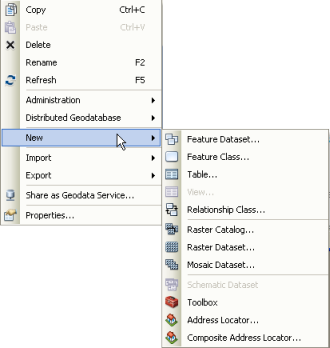
Différents outils de géodatabase sont disponibles dans le menu de raccourcis. A savoir :
- Copier la géodatabase.
- Renommer la géodatabase.
- Supprimer la géodatabase.
- Actualiser le contenu de la géodatabase.
- Créer de nouveaux éléments dans la géodatabase, tels qu'une nouvelle classe d'entités.
Avec ArcCatalog, vous pouvez effectuer plusieurs tâches de gestion de géodatabase. Par exemple, vous pouvez
- Créer de nouveaux jeux de données et gérer vos structures de géodatabases.
- Compresser votre géodatabase.
- Publier votre géodatabase en tant que service ArcGIS.
- Effectuer plusieurs tâches de géodatabase distribuée.
Utilisation de cartes
Vous pouvez effectuer plusieurs opérations sur les documents ArcMap dans ArcCatalog. 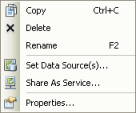
A savoir :
- Copier le document ArcMap.
- Renommer le document ArcMap.
- Supprimer le document ArcMap.
- Définir les sources de données en spécifiant le chemin.
- Partager en tant que service pour créer un service cartographique à partir de la carte.